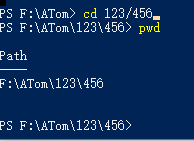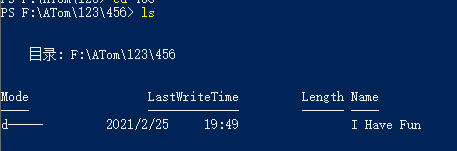Windows下powershell的常用命令(1/2)
1、准备工作
在你的shell(PowerShell)上写一些东西。
任务:
准备好你的PowerShell,设置号,以便快速访问,知道它在工作。
Windows:
Windows下我们将使用PowerShell。之前经常使用的cmd程序,执行多种命令。但是和PowerShell比起来它的可用性差很多。如果你用的是Windows 7及以上版本的系统,就照下面的做。
- 点击Windows的“开始”菜单。
- 在搜索框中键入“powershell”。
- 敲enter键。
如果你装的不是Windows 7,建议百度搜索一下Windows XP的powershell的使用。
Windows下的命令(以下命令你需要尽可能地记住。如果实在是记不住,那就经常看看自己的笔记。)
- pwd:打印工作目录(print working directory)
- hostname:计算机在网络中的名称(host 主机 name名字)
- mkdir:创建目录(make directory)
- cd:更改目录(change directory)
- ls:列出目录中的内容()
- rmdir:删除目录(remove 删除 directory)
- pushd:推送目录(push directory)
- popd:弹出目录(pop directory)
- cp:复制文件或目录(copy)
- robocopy:更可靠的复制命令
- mv:移动文件或目录
- more:逐页查看文件
- type:打印整个文件
- forfiles:在一大堆文件上面运行一条命令
- dir -r:寻找文件
- select-string:在文件中查找内容
- help:阅读手册
- helppctr:寻找恰当的手册页面
- echo:打印一些参数
- set:导出/设定一个新的环境变量。
- exit:退出shell
- runas:成为超级用户root,危险命令!
不停地练习,直到你能做到:看到一条命令,就能立即说出它的功能;反过来也能说出实现每个功能所需的命令。(反复看,慢慢会记住的!)
2、路径、文件夹和目录(pwd)
这个练习将让你学会如何使用pwd命令打印你的工作目录
任务:
你不需要将这里列出的所有的东西都键入终端,只要键入其中的一部分内容而已。
- 你不需要键入$(Unix)或者>(Windows),它们只是命令行终端会话第一个标记。
- 写完$或者>后面的内容后需要敲enter键。所以,如果你看到了$pwd,就需要键入pwd再敲一次enter键。
- 你可以看到输出的内容的后面也有一个$或者>提示。这些是输出内容,你的输出内容和我的应该是一样的。
先试一个命令。
练习2 Windows会话
学会使用Windows自带的截图工具(Windows键+shift+s)
其它任务:
- 键入10次pwd,每次都念一遍“print working directory“
- 记下命令行打印的路径,用你的文件浏览器找到这个位置。
练习3:
在学习的过程中,你也许会迷失在命令行里。你也许不知道自己所处的位置或者某个文件的位置,然后就不知道接下来怎么做。为了解决这个问题,我将教你键入一个不迷失的命令。
迷失的原因通常是你键入了一些命令,然后就不知道自己最后跑到哪个目录下了。这是你应该做的是键入pwd打印出你的当前目录,然后你就知道自己的位置了。接下俩你需要一个回到安全位置(也就是你的home目录)的方法。很简单,键入cd~ 就可以了。
也就是说,如果你迷失了,就键入:
pwd
cd~
第一个命令pwd告诉你,你当前所处的位置,第二个命令cd~将你带回home目录。
任务:
使用pwd和c弄清楚自己所处的位置,然后回到home目录。确保自己总在正确的目录里。
练习4: 创建目录(mkdir)
这个练习将让你学会怎样使用mkdir命令来创建新目录(文件夹)。
任务:
记住:你需要先回到home目录!执行pwd命令,然后在做这个练习之前用cd~回到home目录。在这个附录的练习之前都要先回到home目录。
练习
知识点:
现在我们键入了好几条命令。这些命令是使用mkdir的不同方法。Mkdir的功能是什么呢?它是用来创建目录(make directory)的。不该问这个问题吧?你应该已经通过索引卡记住这些了才对。如果不知道这一条,就说明你需要继续在索引卡上下功夫。
创建目录是什么意思?目录又可以叫作“文件夹“,它们是一回事。你上面所做的是在逐层深入地创建目录,目录有时又叫路径,这里相当于是说”先到123,再到456.这就是我要到的地方。“这是给计算机发出的一系列方向,告诉计算机你想要把某个东西放到计算机硬盘的某个文件夹(目录)里。”
注:文中我使用斜杠(/)来表示路径,因为所有的计算机都是这么做的。不过,Windows用户应该知道,反斜杠(\)也可以实现同样的功能,别的Windows用户可能认为这才是正确的用法。在有些IDLE或者编辑器中反斜杠(\)无法作为路径符号使用!
更多任务:
在123下面创建多个其它的目录,深度可以各不相同,然后用文件浏览器检查你创建的目录。练习cd pwd mkdir的用法。
练习5: 更改目录(cd)
更多任务:
在图形界面计算机上学习使用命令行界面(command line interface,CLI)很重要的一部分,就是弄明白命令行和图形界面是如何互相配合工作的。之前GUI还不存在,所有的事情都要通过DOS命令窗口(CLI)来完成。后来计算机越变越强大,人人都能用到图像界面了。
练习6: 列出目录中的内容(ls)
在这个练习中你将学会如何使用ls命令列出目录中的内容。
任务:
开始之前,确认自己所在的目录位置。(pwd)
知识点
ls命令列出了你当前所在目录的内容。你可以看到,我使用了cd变更到不同的目录,然后列出里边的内容,这样我就知道接下来该到哪个目录中去了。
ls命令有很多的选项,后面我们介绍help命令的时候你会学习到如何获得关于这些选项的帮助。
更多任务:
- 键入每一条命令!要学会这些命令,你必须键入这些命令,只读是不够的。这一点我以后就不在提了。
- 如果你用Unix,那就在temp目录中试一下ls-IR命令。
- Windows下一样的功能可以通过dir-R完成。
- 使用cd进入别的目录中,然后通过ls看看里边有什么。
- 在笔记本上记下你的新问题。我知道你会有些问题,因为对于这条命令我并没有讲全。
- 记住,如果你在目录中迷失了,就使用ls和pwd找出你所在的位置,然后通过cd到达你的目的目录即可。
文中内容是自己根据所购买的《笨方法学Python3》中powershell的内容,自己练习时,整理的文件,文中截图均为自己原创截图。如有侵犯,请联系我删除!